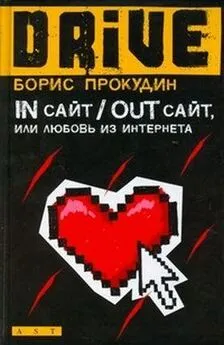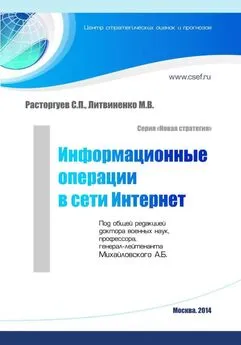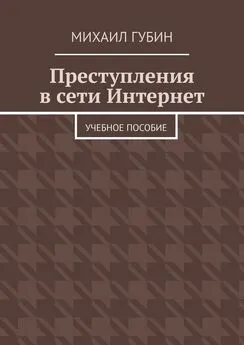Александр Загуменов - Как раскрутить и разрекламировать Web-сайт в сети Интернет
- Название:Как раскрутить и разрекламировать Web-сайт в сети Интернет
- Автор:
- Жанр:
- Издательство:неизвестно
- Год:неизвестен
- ISBN:нет данных
- Рейтинг:
- Избранное:Добавить в избранное
-
Отзывы:
-
Ваша оценка:
Александр Загуменов - Как раскрутить и разрекламировать Web-сайт в сети Интернет краткое содержание
Настоящая книга заинтересует всех, кто столкнулся с вопросами подготовки, размещения в Сети и популяризации Internet ресурсов различного уровня: от домашней странички до корпоративного сайта. В ней вы найдете все, что необходимо для оптимизации Web сайтов под поисковые системы: приемы написания Web-страниц, описание множества самых популярных специализированных программ, предназначенных для подготовки сайта и его раскрутки, создания удачного HTML-кода страниц с правильными метаданными.
Книга является практическим руководством для разработчиков Web сайтов и всех, занимающихся их продвижением. Автор приводит множество советов, касающихся создания и анонсирования Web страниц. Рассмотрены средства автоматизации для повышения эффективности разработки и маркетинга при создании и обслуживании сайта. Описание программных и сетевых средств, автоматизирующих процессы тестирования и отладки сайта, обеспечивающих проверку работоспособности и корректности гиперссылок, синтаксиса HTML кода и грамматики размещенного на странице текста, занимает центральное место в книге. Подробно излагаются возможности таких программ, как Linkbot Developer Edition, Domain NameChecker, Retrieve, CyberSpyder Link Test, HTML Link Validator, CSE HTML Validator, A Real Validator, MetaTag ToolKit, MetaMan, WebQA.
Отдельная глава посвящена регистрации Web ресурсов в поисковых системах и каталогах. Описываются программы автоматической регистрации (WebPosition, Page Promoter, Web Регистратор), способы взаимодействия с индексирующими роботами поисковых машин, правила применения метаданных. Рассматриваются приемы и методы рекламы сайтов в Internet, указаны критерии ее эффективности.
Издание рассчитано на широкий круг читателей и будет полезно как начинающим создателям Web сайтов, так и профессионалам, которые хотят научиться более качественно продвигать в Сети свой Web продукт.
Как раскрутить и разрекламировать Web-сайт в сети Интернет - читать онлайн бесплатно ознакомительный отрывок
Интервал:
Закладка:
Перед отправкой данных любой формы на сервер (в тот момент, когда вы щелкаете по кнопке Вводили Submit)RoboForm автоматически предлагает сохранить информацию из этой формы в Пасскарте, открывая приведенное выше окно Сохранение.
Для осмотра сохраненных из форм данных служит редактор пасскарт. Чтобы вызвать его, на панели инструментов RoboForm щелкните по кнопке пасскарт и в открывшемся дополнительном окне (рис. 3.43) нажмите на кнопку Ред.Откроется окно Пасскарты(рис. 3.44). Указанное окно можно открыть и из главного меню системы Windows: Пуск → Все программы → AI RoboForm → Редактор Пасскарт.
Рис. 3.43. Дополнительное окно для управления пасскартамиРис. 3.44. Окно Пасскарты
В программе реализовано три варианта использования пасскарт:
• RoboForm откроет окно браузера с формой, соответствующей выбранной пасскарте, заполнит ее и автоматически отправит данные на сервер (для выполнения такой процедуры предназначена кнопка Логин).
• RoboForm откроет окно браузера с формой, заполнит ее, но не станет отправлять информацию на сервер (кнопка Идти/Заполнить).
• RoboForm только откроет страницу с формой, не заполняя ее (кнопка Идти);
• RoboForm заполнит открытую ранее страницу с формой (команда меню Действие → Заполнить).
Для размещения в пасскарте примечания, информация которого не предназначена для ввода в поля форм, выполните команду Правка → Добавить примечание.В пасскарту будет добавлено поле Note$(см. рис. 3.45), куда вы сможете поместить комментарии. Чтобы удалить это поле, выберите опцию Правка → Удалить примечание.
Рис. 3.45. Окно Пасскартыс полем для примечаний Note$Для удаления, копирования и переименования пасскарт предназначены пункты меню Пасскарта → Удалить, Пасскарта → Клонироватьи Пасскарта → Переименовать.Первую из указанных операций можно выполнить также с помощью кнопки
Удалить Пасскарту.
Пасскарты можно вывести на печать или сохранить в HTML-файле. Команда Пасскарта → Печатьслужит для распечатки одной – текущей – пасскарты, а команда Пасскарта → Печать списка– для распечатки их всех. В окне подготовки данных к печати RoboForm – список Пасскарты(см. рис. 3.46) кнопка Печатьпредназначена для вывода данных на принтер, кнопка Просмотр– для предварительного осмотра страницы на экране перед печатью, кнопка Сохранить– для ее сохранения на жестком диске компьютера в формате HTML.
Рис. 3.46. Окно RoboForm – список Пасскарты
Заметки
Кроме данных HTML-форм, программа позволяет хранить и автоматизированно использовать другую информацию, например, пароли банковских карт, сейфов, входов на защищенные страницы и т. д. Для работы с такими данными предназначены Заметки,которые обрабатываются в редакторе заметок. Чтобы открыть его, выполните в панели инструментов RoboForm команду RoboForm → Заметки → Редактор.Откроется окно Заметки(рис. 3.47). Указанное окно можно открыть и из главного меню системы Windows: Пуск → Все программы → AI RoboForm → Редактор Заметок.
Рис. 3.47. Окно ЗаметкиЧтобы создать новую заметку, выполните команду Заметка → Новая.Для удаления, копирования и переименования пасскарт предназначены пункты меню Заметка → Удалить, Заметка → Клонироватьи Заметка → Переименовать.
Первую из указанных операций можно выполнить также с помощью кнопки
Удалить Заметку.
Заметки можно вывести на печать или сохранить в HTML-файле. Команда Заметка → Печатьслужит для распечатки текущей заметки, а команда Заметка → Печать списка– для распечатки их всех. В окне подготовки данных к печати RoboForm – список Заметки(см. рис. 3.48) кнопка Печатьпредназначена для вывода данных на принтер, кнопка Просмотр– для предварительного осмотра страницы на экране перед печатью, кнопка Сохранить– для ее сохранения на жестком диске компьютера в формате HTML.
Рис. 3.48. Окно RoboForm – список Заметки
Персоны
Как уже указывалось ранее, RoboForm способен заполнять обширные формы, несодержащие паролей, из личного профиля, который разработчики программы называют Персона. Однажды заполнив Персону всеми данными, вы в дальнейшем с помощью программы сможете легко вводить их в любые формы. Можно создать неограниченное количество таких Персон. Для работы с ними потребуется редактор персон, который вызывается из панели инструментов RoboForm командой RoboForm → Персоны → Редактор.Откроется окно Моя Персона(рис. 3.49). Указанное окно можно открыть и из главного меню системы Windows: Пуск → Все программы → AI RoboForm → Редактор Персон.
Рис. 3.49. Окно Моя Персона, вкладка КредиткаДанные Персоны представлены на нескольких вкладках. Каждая из них может иметь несколько вариантов. Например, любой вариант вкладки Кредиткапредставляет лишь одну кредитную карту, так что для размещения информации о нескольких кредитных картах понадобится несколько вариантов вкладки. Заголовки вариантов вкладок даны по правому краю окна редактора (см. рис. 3.49).
Чтобы создать новую заметку, выполните команду Персона → Новая Персона.Для удаления, копирования и переименования персон предназначены пункты меню Персона → Удалить, Персона → Клонироватьи Персона → Переименовать.Первую из указанных операций можно выполнить также с помощью кнопки
Удалить Персону.
Информацию о персонах можно вывести на печать или сохранить в HTML-файле. Команда Персона → Печатьслужит для распечатки текущей персоны, а команда Персона → Печать списка– для распечатки их всех. В окне подготовки данных к печати RoboForm – список Персоны,аналогичном окнам RoboForm – список Пасскартыи RoboForm – список Заметки,кнопка Печатьпредназначена для вывода данных на принтер, кнопка Просмотр– для предварительного осмотра страницы на экране перед печатью, кнопка Сохранить– для ее сохранения на жестком диске компьютера в формате HTML.
Для автоматизированного заполнения данных, не предусмотренных в настройках Персоны, можно задать пользовательские поля. С этой целью перейдите в окне Моя Персонана вкладку Настраиваемые(рис. 3.50).
Рис. 3.50. Окно Моя Персона, вкладка НастраиваемыеСгруппированные попарно строки Имя поля, Значение поляи Строки для поискапредназначены для определения соответствующих данных. Имя поля будет использовано программой для поиска нужного поля в заполняемой форме. При этом можно задать альтернативные имена (правила соответствия), для чего и предназначены Строки для поиска.
Читать дальшеИнтервал:
Закладка: